鼠標在您的 Mac 上不起作用?修復它的 10 個技巧

讓您的鼠標在 Mac 上正常工作時遇到問題嗎?無論是 Magic Mouse 鼠標還是第三方藍牙、無線或有線鼠標,您都一定會在某些時候遇到鼠標問題。
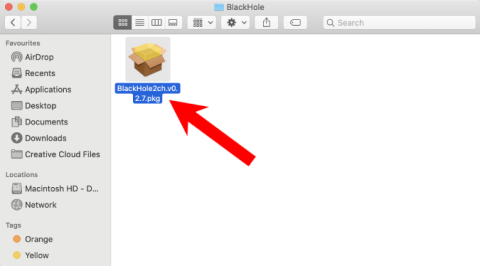
macOS 提供了一個很好的內置屏幕錄像機,稱為 Quicktime,用於快速錄製音頻和視頻。但是,它不提供錄製內部音頻或系統聲音的選項。例如,如果您想錄製 Chrome 瀏覽器播放的聲音,則無法使用本機的 QuickTime 播放器來執行此操作。因此,這裡有 3 種在 Mac 上使用內部音頻錄製屏幕的方法。
帶有內部音頻的 Mac 屏幕錄像機
在我們開始這個過程之前,有 3 種方法可以在 Mac 上錄製帶有內部音頻的屏幕:
第一種方法需要您安裝虛擬聲音驅動程序。讓我們看看它是如何工作的。
1.本機方法
為了使用內部 Quicktime 播放器錄製音頻,我們需要安裝第三方插件。基本上,該插件充當將系統的內部音頻路由到 QuickTime Player 的聲音設備。有很多第三方插件,比如向日葵。但是,我會推薦 BlackHole,因為它正在積極更新並與macOS 最新版本 Big Sur一起使用。
請注意,BlackHole 要求您擁有有效的電子郵件 ID 才能註冊,並且下載鏈接將被轉發到相同的電子郵件 ID。如果您不想註冊,可以下載源代碼並使用 Brew 進行編譯。
下載包後,關閉所有使用音頻的應用程序。完成後,雙擊 BlackHole 包進行安裝。
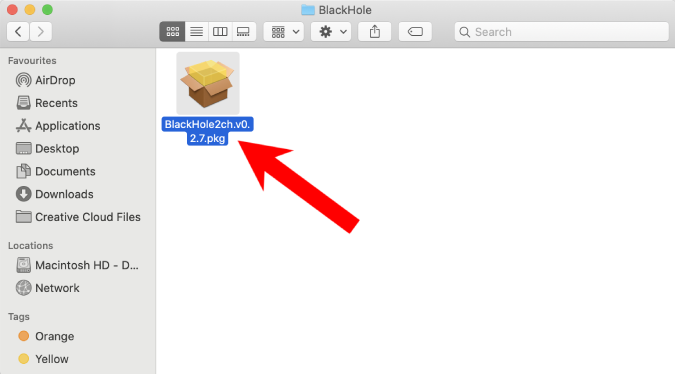
在安裝時,將選項保留為默認值,然後單擊“安裝”按鈕。
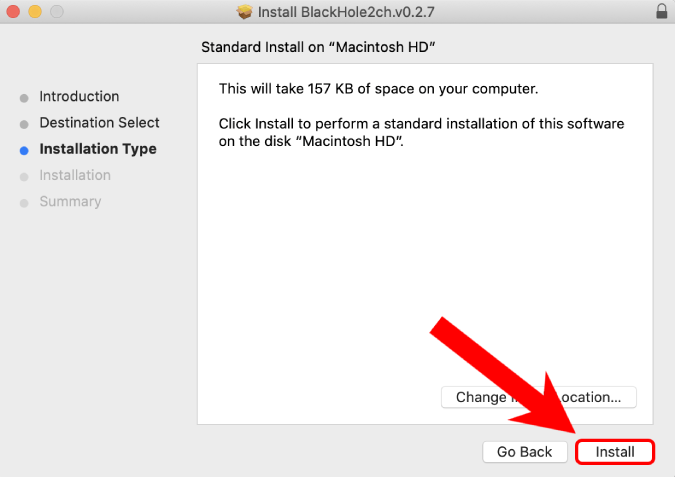
成功安裝後,前往 Spotlight 搜索並輸入“Audio Midi Setup”。單擊音頻 MIDI 設置。
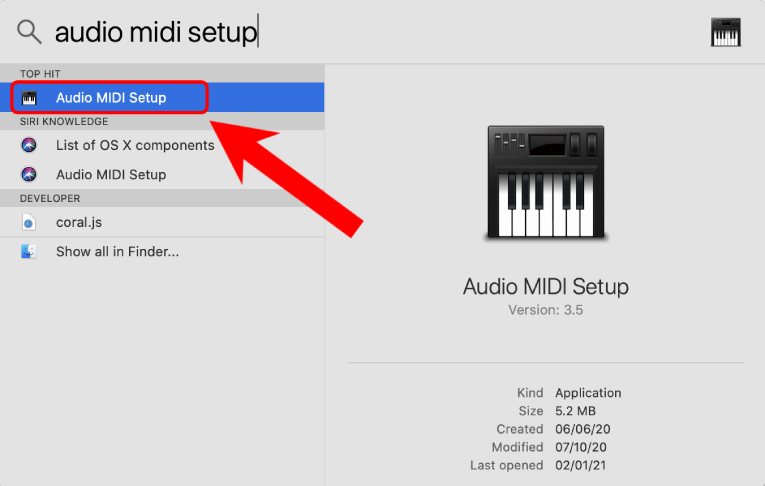
在 Audio Midi 設置菜單中,單擊左下角的“ + ”圖標。
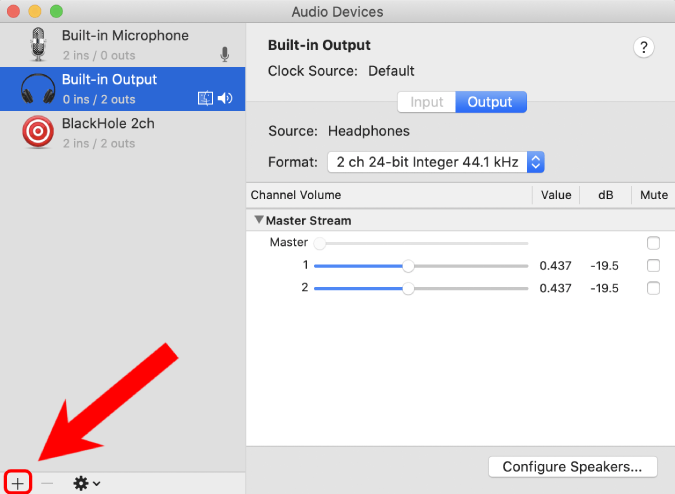
從下拉菜單中選擇“創建多輸出設備”。
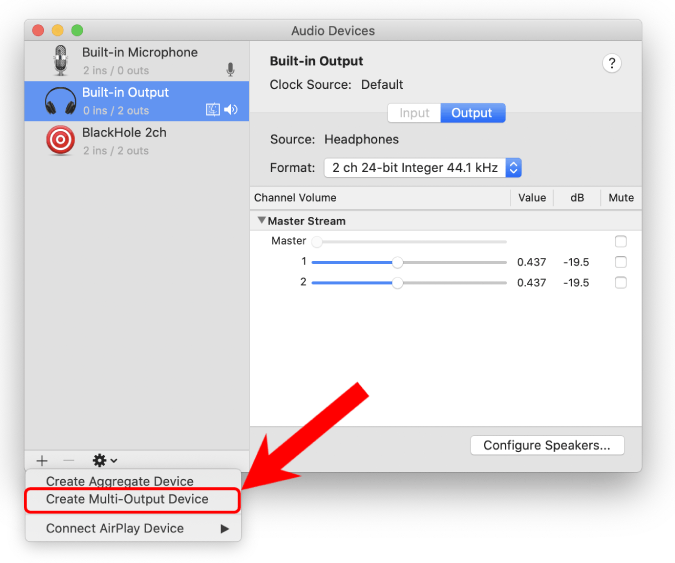
創建多輸出設備後,您會在“音頻設備”選項下看到“BlackHole 2ch”。選中旁邊的“使用”和“漂移校正”複選框。
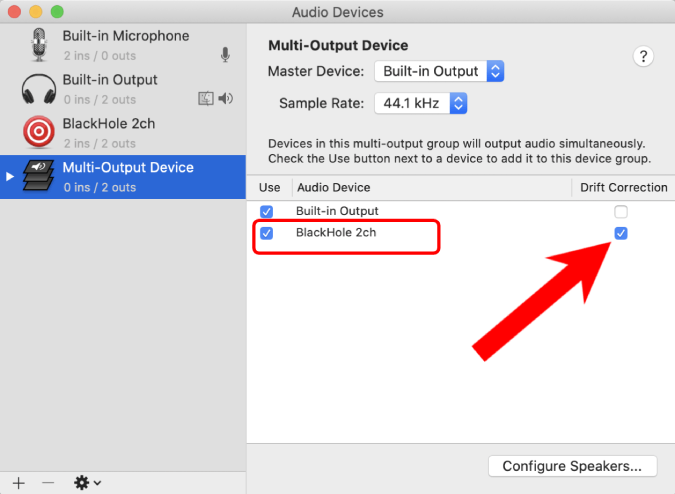
右鍵單擊多輸出設備,然後單擊“將此設備用於聲音輸出”。
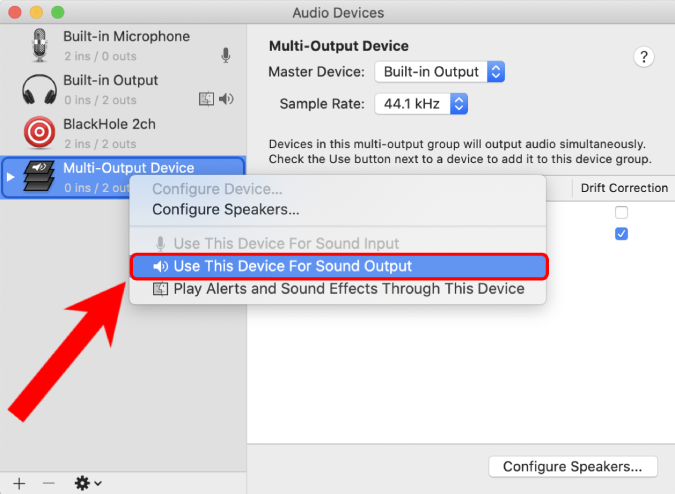
現在,前往 QuickTime Player 並開始新的錄製。選擇“BlackHole 2ch”作為您的麥克風設備,以從您的 Mac 錄製內部音頻。
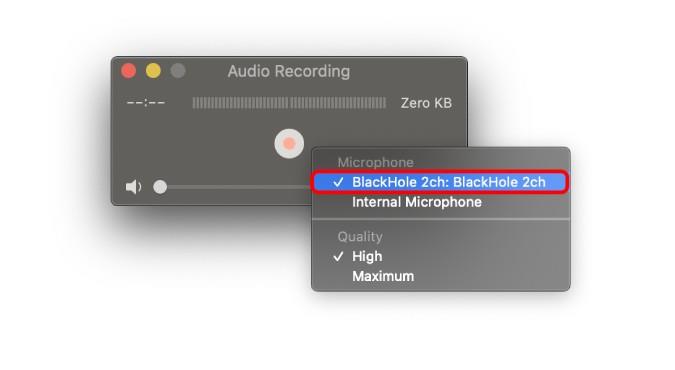
2. 第三方應用
設置虛擬聲卡的問題在於它會弄亂您的音頻設置。例如,當您更改默認音頻輸出設備時,您的鍵盤媒體鍵將停止工作。因此,如果您不熟悉該過程,最好使用為您完成繁重工作的第三方應用程序。
在 Mac 上使用內部音頻錄製屏幕的最佳應用之一是 Screenflick。但是,安裝後,您需要設置 Screenflick 擴展。首先,下載 Screenflick mac 屏幕錄像機。完成後,為其提供適當的權限並安裝應用程序。
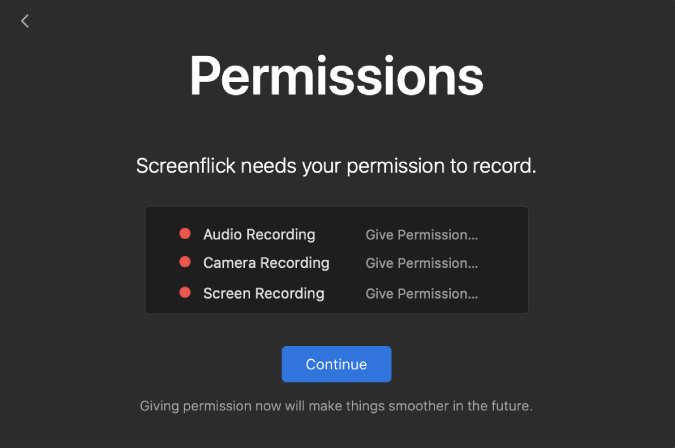
現在,當您打開 Screenflick 時,選中名為“錄製系統音頻”的選項。
接下來,Screenflick 將打開一個彈出窗口,要求安裝 Screenflick Loopback 插件。單擊安裝按鈕以允許安裝。
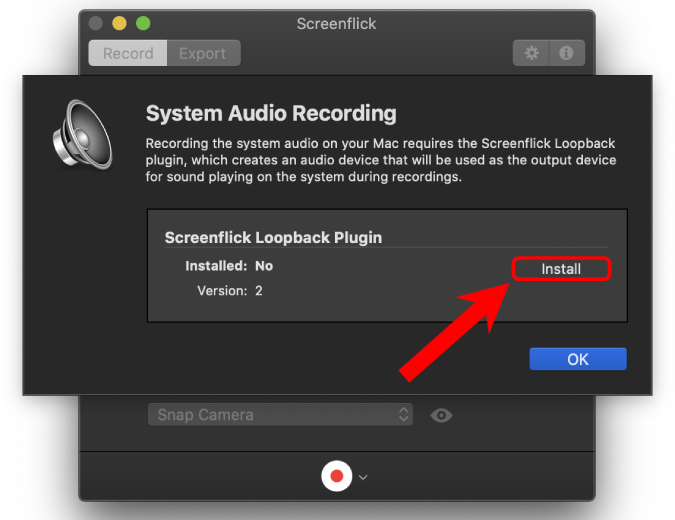
Screenflick 將安裝 Screenflick Loopback 插件。提供必要的權限並繼續安裝。
安裝後,Screenflick 會要求您重新啟動您的 mac 系統。保存所有工作並重新啟動 PC 以繼續。
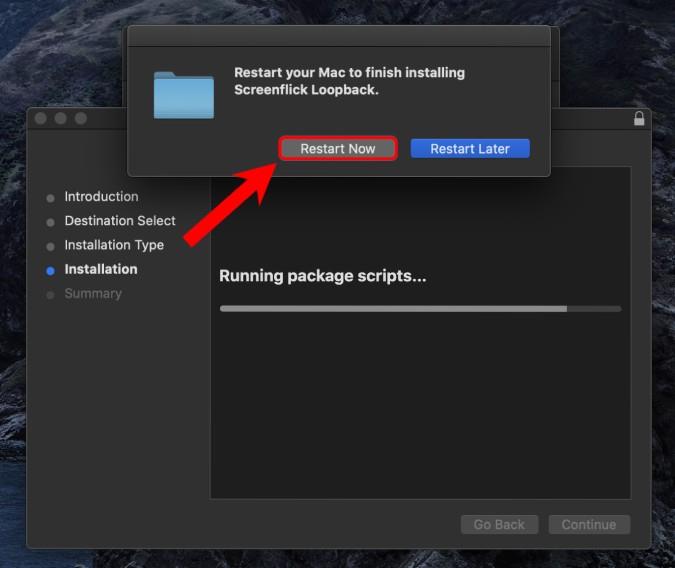
重新啟動後,打開 Screenflick 並單擊“錄製系統音頻”旁邊的複選框,現在您將能夠無縫錄製系統音頻。
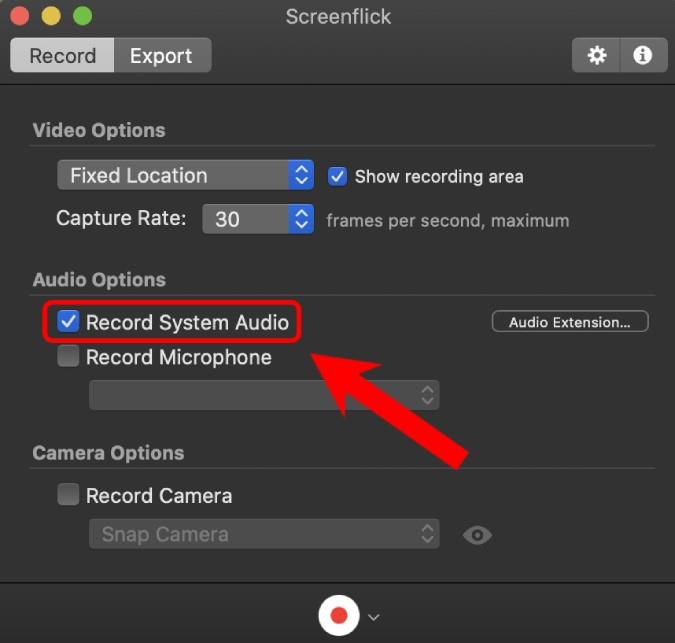
3.Chrome擴展
如果您的大部分錄音都在網絡瀏覽器中,尤其是 Chrome,最好下載 Chrome 擴展程序而不是第三方應用程序。使用內部音頻錄製 Mac 屏幕的最佳 Chrome 擴展程序是 Screen Recorder。這是一個流行的擴展程序,可讓您進行無水印的無限制錄製。
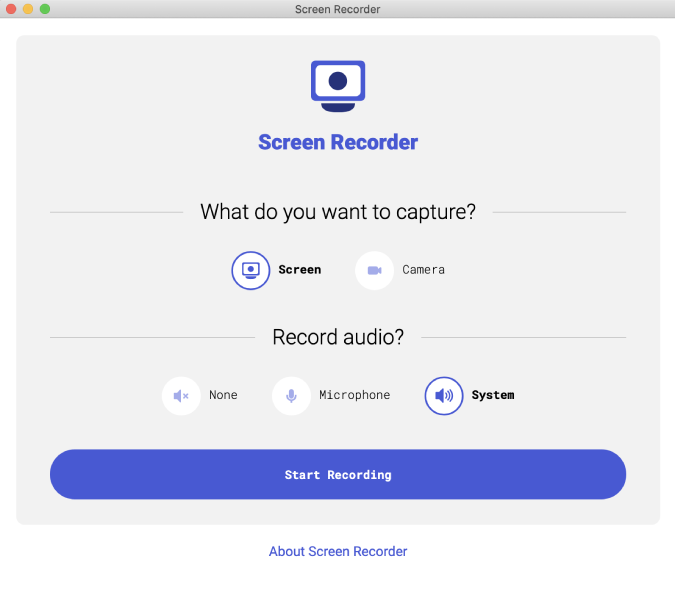
擴展有幾個注意事項。它以 webm 格式導出屏幕錄像。因此,如果您想在 Final Cut Pro 或其他編輯器中使用它,您必須將其轉換為 MP4。另一個警告是,由於 macOS 的限制,Screen Recorder 無法在 Chrome 選項卡之外錄製內部音頻。如果您正在錄製多個標籤的聲音,則使用此擴展程序會有些困難。
結束語:帶有內部音頻的 Mac 屏幕錄像機
在 Mac 上錄製內部音頻的最簡單方法是通過 Screenflick。如果您喜歡修補 macOS,可以繼續安裝 BlackHole 音頻插件。它還允許您在遊戲和不同應用程序中路由音頻。如果您主要在Chrome 瀏覽器中進行錄製,則 Screen Recorder 擴展程序是一個不錯的選擇。
讓您的鼠標在 Mac 上正常工作時遇到問題嗎?無論是 Magic Mouse 鼠標還是第三方藍牙、無線或有線鼠標,您都一定會在某些時候遇到鼠標問題。
macOS 是一個很棒的操作系統,但與計算機的情況一樣,您可能需要不時進行一些故障排除。您想要掌握的一個關鍵領域是您的 Mac 互聯網連接。
您不想或不再需要在 macOS 郵件應用程序中接收電子郵件嗎?如果是這樣,您可以在 Mac 上退出“郵件”,這將停止將您的電子郵件與您的帳戶同步。
蘋果新款 14 英寸和 16 英寸 MacBook Pro 機型幾乎提供了專業用戶多年來一直要求的所有功能。這些計算機在性能、效率和電池壽命方面帶來了巨大的飛躍,這是筆記本電腦市場多年來從未見過的。此外,他們還看到有用端口的回歸,例如 SDXC、HDMI 和 MagSafe 充電。
剪貼板在計算機上已經存在了幾十年,Mac 也不例外。但是剪貼板究竟是什麼?你怎麼能看到它多年來記錄的一切?
將 eGPU 與 Mac mini 搭配使用是一種絕佳方式,可以充分利用小巧的外殼,同時還能在遊戲和圖像處理等任務中實現出色的圖形性能。在本指南中,很好地解釋了 eGPU 可以添加到您的設置中的內容、它們的工作原理,以及是否值得為這個整潔的小工具包投入一些額外的現金。
適用於 Mac 的倒計時應用程序列表,可幫助您記住事情、事件並提前計劃。永遠不要再忘記一件事。
GarageBand 是一款出色的免費數字音頻工作站 (DAW),適用於使用 Mac 的音樂家和播客等創意人員。下面介紹如何使用它一次錄製多個樂器。
macOS 很棒,速度很快,但沒有一切。以下是一些適用於 Mac 的最佳實用應用程序,使其比以前更好。
您想將 Mac 上的鼠標指針更改為其他內容嗎?這是幫助您輕鬆自定義光標的指南。閱讀更多。





